Alternative open source al servizio Trellostanno iniziando a comparire su Linux e sono eccellenti. All'inizio di questo mese, abbiamo coperto il project manager di Wekan. È un sistema di gestione dei progetti in stile kanban che gli utenti possono ospitare da soli.
Presentazione di Kanboard, è un altro sistema di gestione delle attività con hosting autonomo che mira ad assumere Trello. Ha molto da offrire, inclusi plug-in, filtri dinamici personalizzati e altro ancora!
In questa guida, spiegheremo come impostare e installare Kanboard su una varietà di sistemi operativi Linux.
Prima di iniziare
Kanboard è un'applicazione di rete che consente agli utenti di interagire con esso attraverso il Web e per utilizzarlo è necessario disporre di un server che esegue un sistema operativo Linux.
Tieni presente che mentre ti consigliamo di utilizzareun server Linux tradizionale, poiché è in grado di gestire al meglio il caricamento del software, è anche possibile eseguire Kanboard su un PC desktop Linux, a condizione che sia sempre acceso e connesso alla rete.
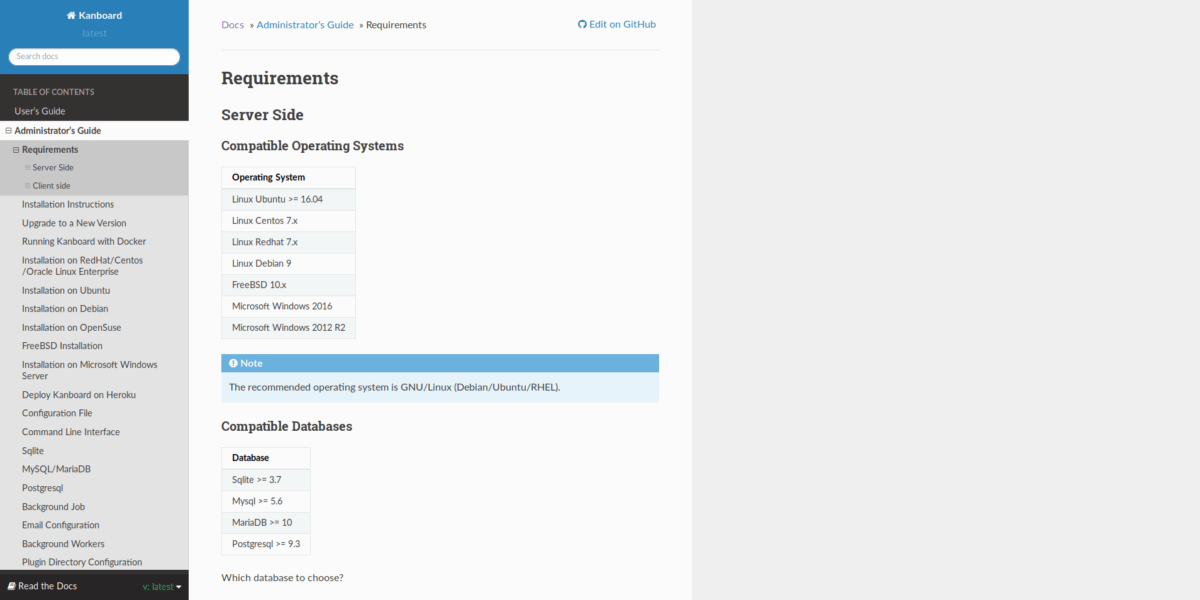
A partire da ora, il software Kanboard supporta più sistemi operativi per server Linux. In particolare, supporta Ubuntu, Debian, RedHat Enterprise Linux, CentOS e pochi altri.
Installa Kanboard sul server Ubuntu
La documentazione di Kanboard afferma che Ubuntu 16.04 l'ultimo sistema operativo supportato, quindi le nostre istruzioni si concentreranno su quello. Detto questo, non ci sono molti cambiamenti nelle versioni, quindi probabilmente funzionerà anche il 18.04 / 18.10.
Per avviare l'installazione di Kanboard, avviare una finestra del terminale e utilizzare il aggiornare e aggiornamento comandi per garantire che la tua macchina Ubuntu abbia le patch più recenti.
sudo apt update sudo apt upgrade -y
Ora che tutto è aggiornato, è necessario installare le dipendenze richieste per Kanboard su Ubuntu.
Ubuntu 16.04 LTS
sudo apt-get install -y apache2 libapache2-mod-php7.0 php7.0-cli php7.0-mbstring php7.0-sqlite3 php7.0-opcache php7.0-json php7.0-mysql php7.0-pgsql php7.0-ldap php7.0-gd php7.0-xml
Ubuntu 18.04 LTS
sudo apt-get install -y apache2 libapache2-mod-php7.2 php7.2-cli php7.2-mbstring php7.2-sqlite3 php7.2-opcache php7.2-json php7.2-mysql php7.2-pgsql php7.2-ldap php7.2-gd php7.2-xml
Spostare la sessione del terminale nella directory Web di Apache con il CD comando.
cd /var/www/html
Una volta nella directory web, ottenere l'accesso root tramite il sudo -s comando.
sudo -s
Prendi l'ultima versione del software Kanboard dalla pagina di rilascio di GitHub usando il wget strumento di download.
wget https://github.com/kanboard/kanboard/archive/v1.2.6.zip -O kanboard-v1.2.6.zip
Estrarre i file Kanboard dal file ZIP utilizzando il Unzip comando.
unzip kanboard-v1.2.6.zip
Aggiorna le autorizzazioni per la cartella Kanboard con chown.
chown -R www-data:www-data kanboard-1.2.6/data
Rinomina la cartella Kanboard.
mv kanboard-1.2.6 kanboard
Infine, elimina l'archivio ZIP dalla cartella Web di Ubuntu.
rm kanboard-v1.2.6.zip
Installa Kanboard sul server Debian
Debian Linux è molto simile a Ubuntu, quindi Kanboard è supportato sul sistema operativo. Per avviare l'installazione, avviare un terminale. Quindi, utilizzare il aggiornare e aggiornamento comandi per aggiornare tutto.
Nota: queste istruzioni riguardano Debian 9 Stretch. Aggiorna la tua macchina prima di continuare, se sei su una versione precedente.
sudo apt-get update sudo apt-get upgrade -y
Successivamente, è necessario installare le dipendenze Kanboard sul proprio server Debian. Per installare le dipendenze, immettere il Apt-get comando sotto in una finestra terminale.
sudo apt-get install -y apache2 libapache2-mod-php7.0 php7.0-cli php7.0-mbstring php7.0-sqlite3 php7.0-opcache php7.0-json php7.0-mysql php7.0-pgsql php7.0-ldap php7.0-gd php7.0-xml
Con la cura delle dipendenze, è tempo di installare Kanboard su Debian. Usando il CD comando, sposta il terminale in / var / www / html
cd /var/www/html
Ottieni una shell di root usando il su comando.
su -
Scarica l'ultima versione di Kanboard dal GitHub dello sviluppatore utilizzando il wget strumento downloader.
wget https://github.com/kanboard/kanboard/archive/v1.2.6.zip -O kanboard-v1.2.6.zip
Estrarre il codice con il Unzip comando.
unzip kanboard-v1.2.6.zip
Rinominare la directory dei dati di Kanboard.
mv kanboard-1.2.6 kanboard
Infine, elimina l'archivio Kanboard Zip dalla directory web.
rm kanboard-v1.2.6.zip
Installa Kanboard su RHEL / CentOS
Se stai cercando di ospitare un'istanza di Kanboard suuna distribuzione Linux basata su RedHat come RedHat Enterprise Linux, CentOS e altri, dovrai iniziare installando alcune dipendenze. Avviare un terminale e immettere i comandi seguenti.
sudo yum install -y php php-xml php-mbstring php-pdo php-gd unzip wget
Dopo aver installato le dipendenze richieste per eseguire Kanboard, dovrai riavviare il server web Apache.
sudo systemctl restart httpd.service
Usando il CD comando, sposta la finestra del terminale nella cartella web.
cd /var/www/html/
Prendi il codice sorgente di Kanboard da GitHub usando il wget strumento downloader.
wget https://github.com/kanboard/kanboard/archive/v1.2.6.zip -O kanboard-v1.2.6.zip
Estrarre l'archivio ZIP con il Unzip comando.
unzip kanboard-v1.2.6.zip
Rinomina la cartella dei dati di Kanboard.
mv kanboard-1.2.6 kanboard
Termina eliminando l'archivio Kanboard Zip.
rm kanboard-v1.2.6.zip
Accedi a Kanboard

L'installazione è completa! Ora non resta che accedere all'istanza di Kanboard aprendo un browser Web e visitando l'URL seguente.
Nota: il login predefinito per Kanboard è admin / admin.
http://server-ip-address/kanboard/
Non conosci l'indirizzo IP del tuo server Kanboard? Correre:
ip addr show | grep 192.168.*</ P>













Commenti